Mac automātiskā pareizrakstības labošana
Automātiskās korekcijas funkcija uz a Mac ir agresīvs par vēlmi veikt izmaiņas pareizrakstībā. Tas veic izmaiņas tik ātri, ka jūs varat nepamanīt, ka jūsu ievadītais vārds ir mainīts. Mac operētājsistēma nodrošina zināmu pareizrakstības pārbaudītāja kontroli. Tas sniedz jums iespēju ne tikai iespējot pareizrakstības pārbaudītāju visā sistēmā, bet arī ieslēgt vai izslēgt to atsevišķām lietojumprogrammām.
Atkarībā no lietojumprogrammas jums var būt papildu vadības līmeņi, ne tikai ieslēdzot vai izslēdzot pareizrakstības pārbaudītāju. Kā piemērs, Apple Mail var likt pareizrakstības pārbaudītājam tikai izcelt kļūdas, kamēr rakstāt, vai arī varat pagaidīt, līdz esat pabeidzis ziņojuma rakstīšanu, lai palaistu pareizrakstības pārbaudi.
Šajā rakstā sniegtā informācija attiecas uz Mac datoriem ar macOS Catalina (10.15) līdz OS X Lion (10.7).
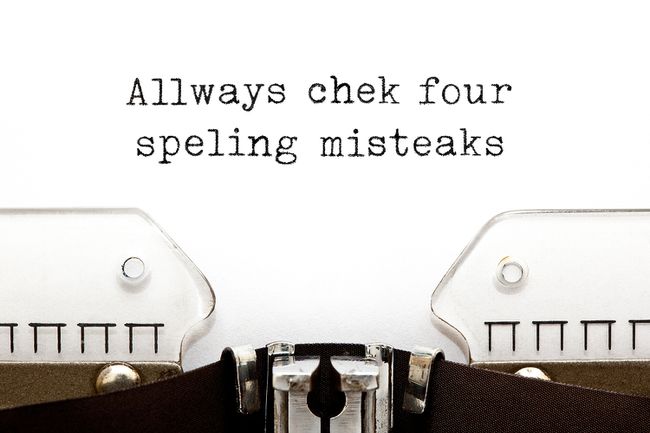
Iespējot vai atspējot automātisko pareizrakstības labošanu visā sistēmā
-
Palaidiet System Preferences, vai nu noklikšķinot uz Sistēmas preferences ikonu sadaļā Doks vai izvēloties Sistēmas preferences no Apple izvēlne.
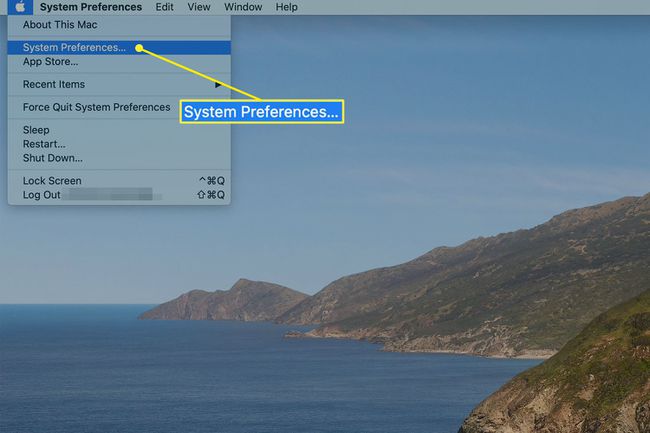
-
Klikšķis Tastatūra ja lietojat kādu no jaunākas operētājsistēmas mac versijas— macOS Catalina (10.15), izmantojot operētājsistēmu OS X Mavericks (10.9). Klikšķis Valoda un teksts operētājsistēmā OS X Mountain Lion (10.8) vai OS X Lion (10.7).
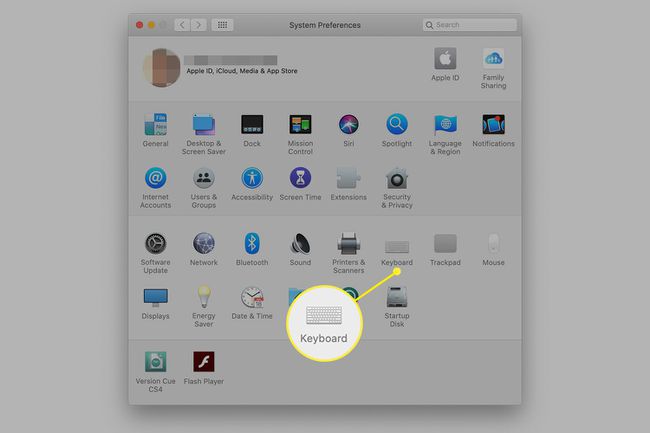
-
Izvēlieties Teksts cilni Tastatūras ekrānā.
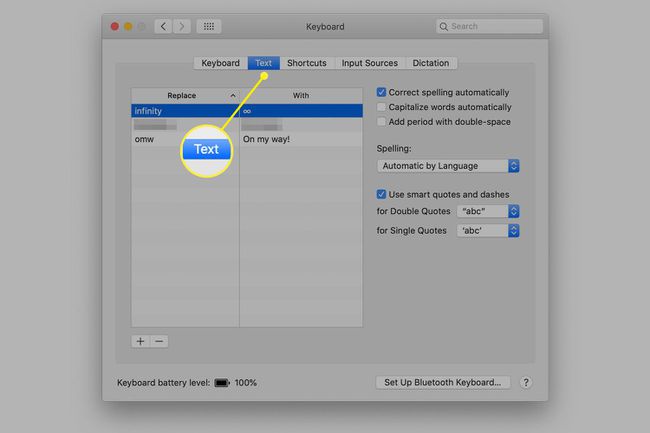
-
Lai iespējotu automātisko pareizrakstības pārbaudi, atzīmējiet atzīmi blakus Automātiski labot pareizrakstību.
Varat arī izmantot Pareizrakstība nolaižamajā izvēlnē šajā ekrānā, lai atlasītu vēlamo valodu, vai atlasītu Automātiski pēc valodas, kas ir noklusējuma iestatījums, lai norādītu operētājsistēmai izmantotajai valodai vislabāko pareizrakstības atbilstību.
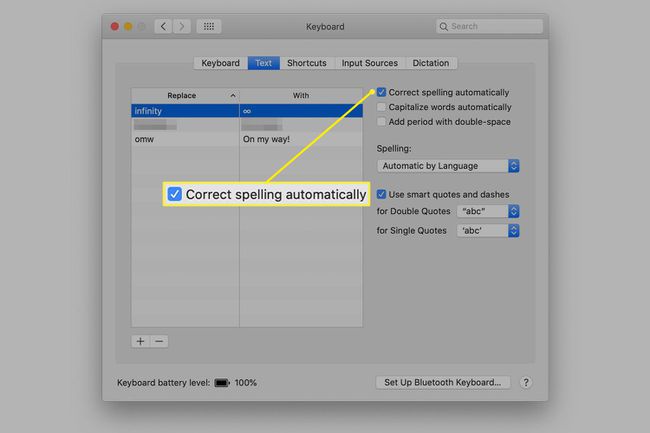
Lai atspējotu automātisko pareizrakstības pārbaudi, noņemiet atzīmi blakus Automātiski labot pareizrakstību.
Iespējot vai atspējot lietojumprogrammas automātisko pareizrakstības labošanu
Apple arī ir iestrādājis iespēju kontrolēt pareizrakstības pārbaudes funkcijas katrā lietojumprogrammā. Šī katrai lietojumprogrammai paredzētā sistēma darbojas ar programmatūru, kas ir atjaunināta, lai darbotos ar Lion vai jaunāku versiju.
Atkarībā no lietojumprogrammas pareizrakstības pārbaudes kontroles iespējas un pieejamās iespējas atšķiras. Šajā piemērā Šis piemērs parāda Apple Mail automātiskās labošanas līdzekli.
-
Palaidiet Apple Mail, noklikšķinot uz tās ikonas dokā.
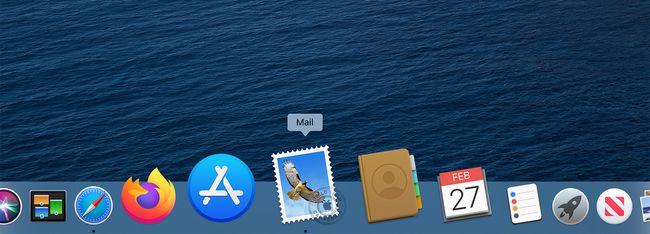
-
Atveriet jaunu ziņojumu un noklikšķiniet uz tā pamattekstā. Teksta ievietošanas vietai ir jāatrodas ziņojuma rediģējamā apgabalā.
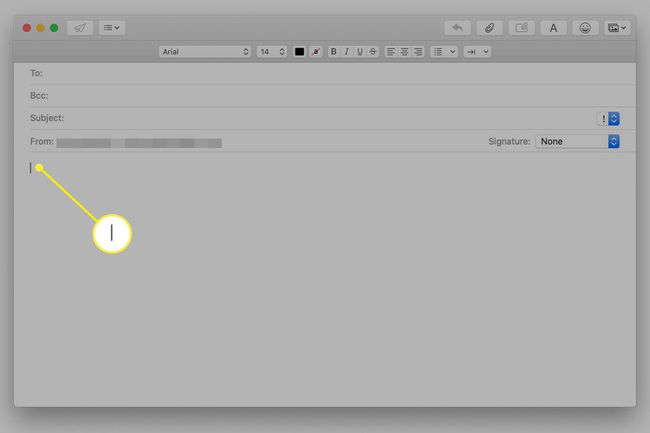
-
Noklikšķiniet uz Mail's Rediģēt izvēlnē un virziet kursoru virs tā Pareizrakstība un gramatika lai atklātu apakšizvēlni ar dažādām iespējām.
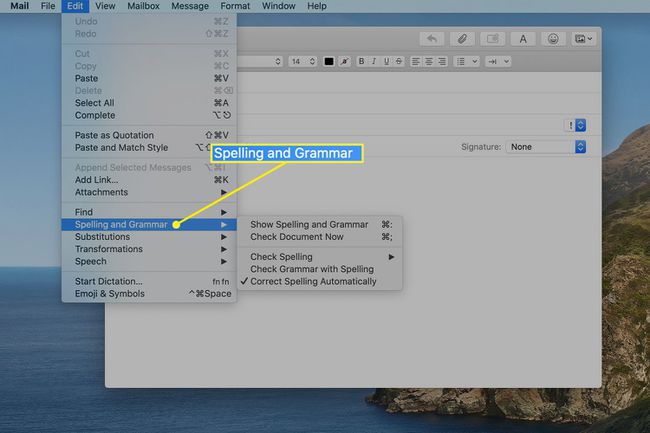
-
Lai izslēgtu automātisko labošanu, noņemiet atzīmi blakus Automātiski labot pareizrakstību.
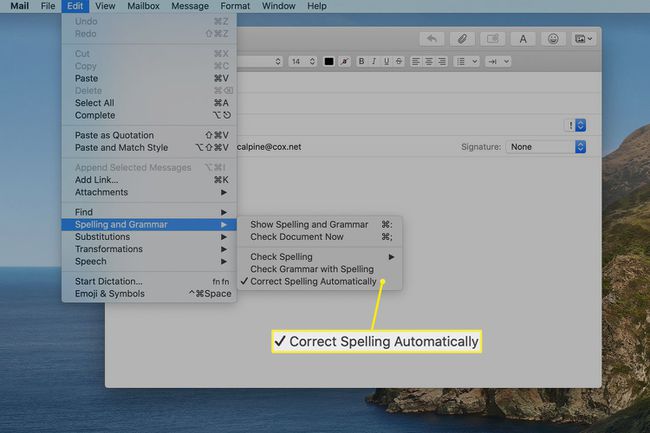
-
Lai uzdotu pareizrakstības pārbaudītājam brīdināt par kļūdām, atzīmējiet atzīmi, noklikšķinot uz tā Pārbaudiet pareizrakstību > Rakstīšanas laikā.
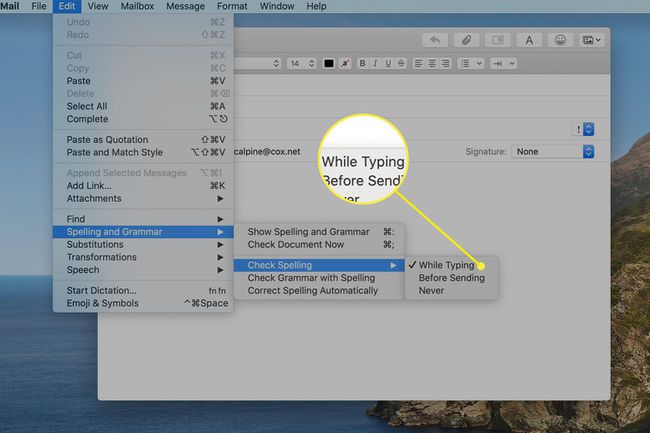
Izvēlņu ieraksti citās lietojumprogrammās var izskatīties nedaudz savādāki nekā programmā Mail, bet, ja lietojumprogramma atbalsta visas sistēmas pareizrakstību un gramatikas sistēmu, dažādu funkciju vadīšanas iespējas parasti varat atrast lietojumprogrammas izvēlnē Rediģēt sadaļā Pareizrakstība un gramatika lieta.
Lietojumprogrammas līmeņa pareizrakstības un gramatikas preferenču izmaiņas var stāties spēkā tikai pēc lietojumprogrammas restartēšanas.
